Quando si tratta di personalizzare Windows, è disponibile una serie di strumenti di qualità tra cui scegliere. Classic Shell è sicuramente uno degli strumenti migliori disponibili per modificare le impostazioni predefinite, personalizzare Windows e anche aggiungere nuove funzionalità al sistema operativo.
Non molto tempo fa, vi informiamo sul supporto preliminare di Classic Shell per Windows 8. Oggi gli sviluppatori di Classic Shell hanno rilasciato una nuova versione e ora supporta pienamente Windows 8. Oltre alle varie impostazioni e modifiche che erano disponibili nella versione precedente, la versione più recente consente di saltare la schermata Start dopo l'accesso e consente di disabilitare Charms Bar, App Switch List, anteprima schermata iniziale.

Se sei nuovo di Windows 8 e non sei a conoscenza di queste funzionalità, Charms Bar è quella che appare quando sposti il cursore del mouse nella parte superiore o inferiore destra dello schermo (l'uso può anche usare Win + C per vedere il Charms Bar). Ti consente di passare rapidamente alla schermata Start e di aprire anche ricerca, condivisione, dispositivi e impostazioni.
App Switch List (Win + Tab) è utile per passare rapidamente da un'applicazione UI moderna (Windows 8-Style). L'anteprima della schermata di avvio viene visualizzata quando si sposta il cursore del mouse nell'angolo inferiore sinistro dello schermo e si passa alla schermata Start.
Gli utenti che non apprezzano queste funzionalità e desiderano disabilitare queste funzionalità possono installare la versione più recente di Classic Shell e quindi accedere a Impostazioni per disabilitare tutte queste funzionalità.
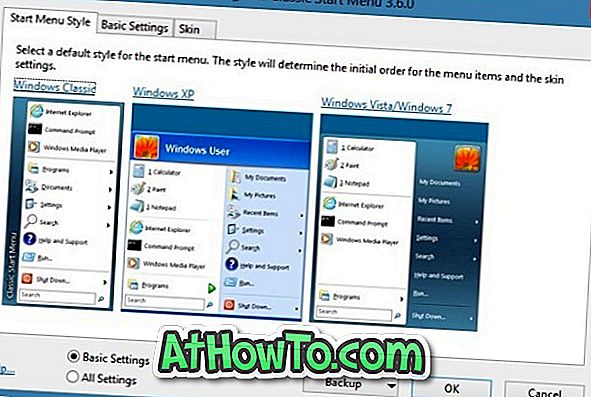
Un altro aspetto interessante è che la shell classica può essere utilizzata per richiamare il menu di avvio in stile Windows 7 o XP in Windows 8. In questo modo è anche possibile utilizzare il proprio tema del menu Start. Una volta installato, fare clic con il pulsante destro del mouse su Start orb, fare clic su Impostazioni e quindi passare alla scheda Impostazioni di Windows 8 per abilitare o disabilitare le funzionalità.
Come personalizzare la barra degli accessi e come disabilitare Windows 8 Explorer Le guide della barra multifunzione potrebbero interessarti.
Scarica Classic Shell














